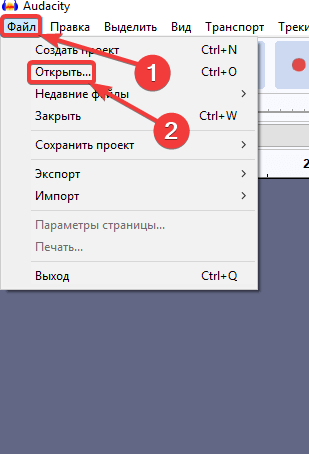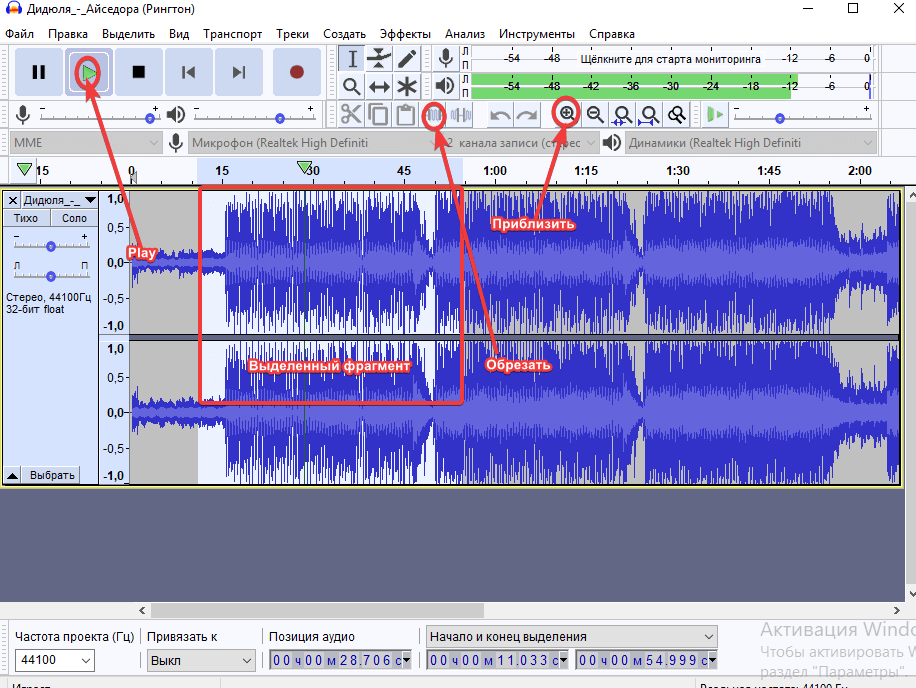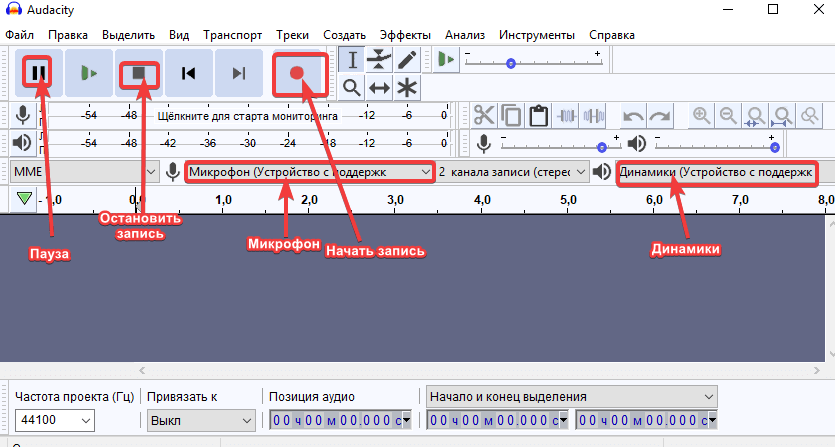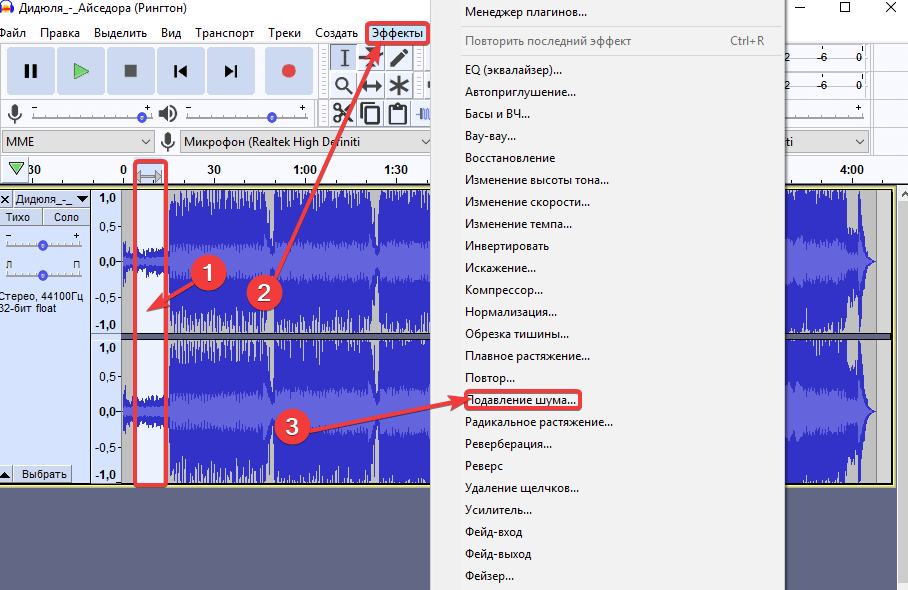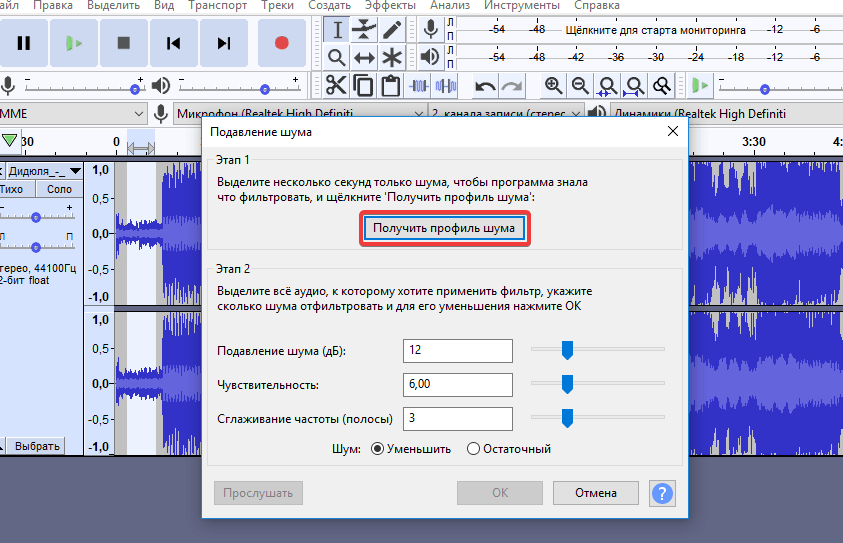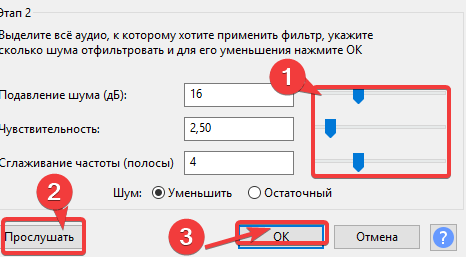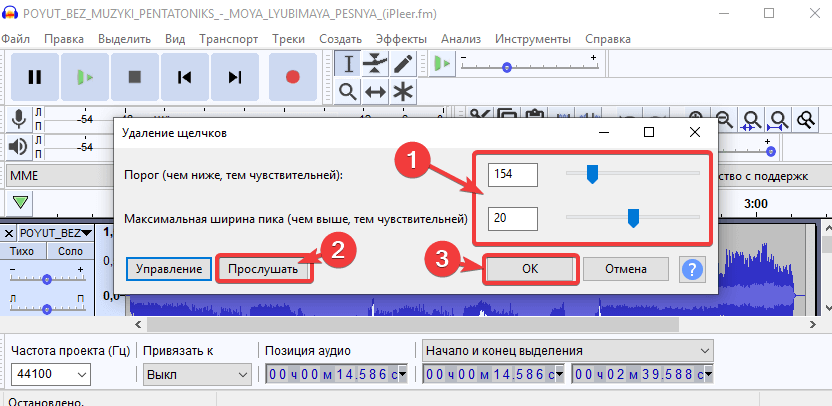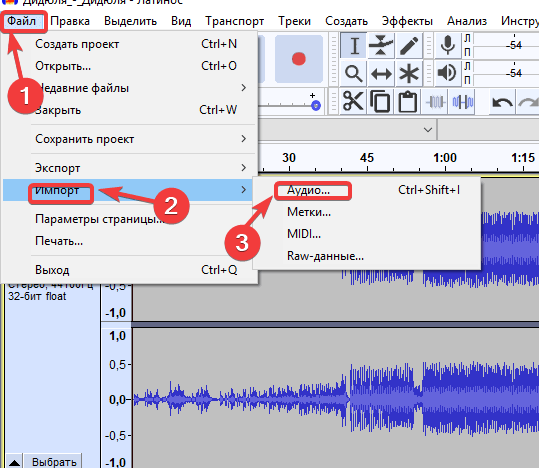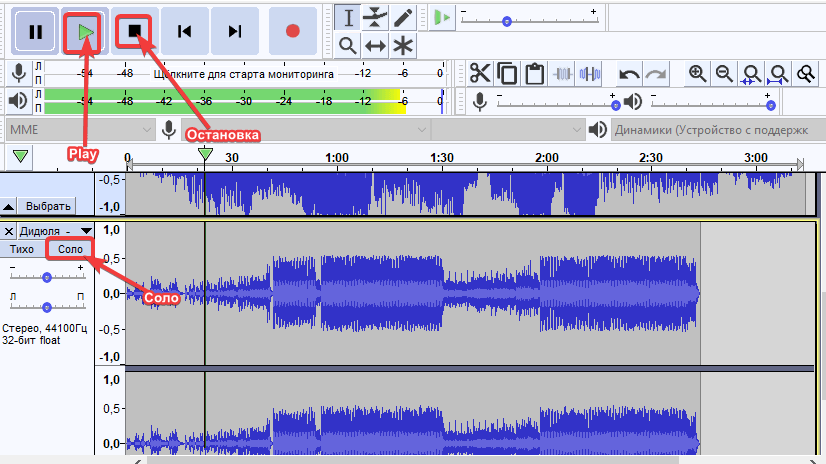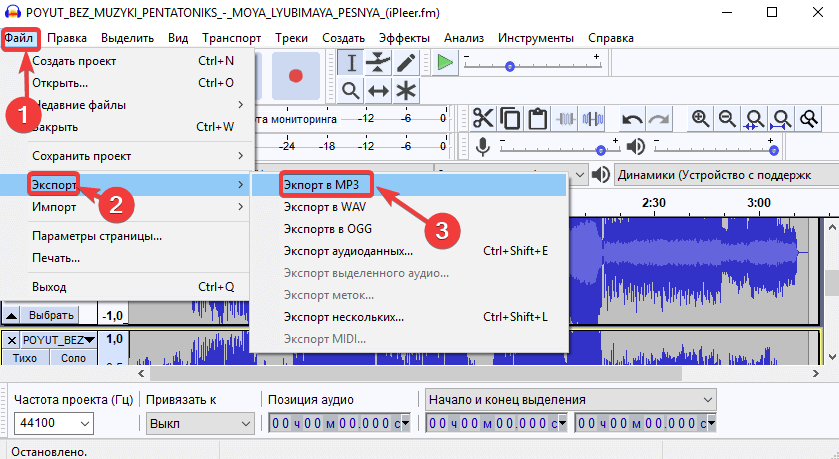Как обрезать музыку и установить её в качестве телефонного рингтона. Это не так сложно, как кажется на первый взгляд. Нарезать песню можно с помощью бесплатного многоплатформенного редактора Audacity.
Создатели приложения предусмотрели много интересных функций: запись с микрофона, обрезка, удаление шумов, наложение голоса на музыку, добавление инструментов и другие.
Вырезаем и обрезаем
Для обрезки аудио сначала необходимо загрузить файл в программу:
- Кликаем на пункт меню «Файл».
- Нажимаем «Открыть».
Как обрезать трек
- Укажите путь, выберите необходимый трек и откройте его.
- Нажмите «Play» и начните прослушивать трек.
- Выделите мышкой часть для сохранения.
- Нажмите «Обрезать» и у вас останется только выделенный фрагмент, все остальное удалится.
Перед тем, как обрезать песню рекомендуется использовать инструмент «Приблизить», чтобы уменьшить шаг дорожки на временной шкале. Это поможет с большей точностью выделить нужный кусок.
Теперь рассмотрим, как вырезать фрагмент, который не нужен. Для этого повторите предыдущие действия. Только вместо обрезать, нажмите на инструмент «Вырезать». Выделенная часть удалится, а все остальное останется.
Записываем звук с микрофона
В первую очередь правильно подключаем микрофон. Желательно это сделать с задней стороны системного блока, непосредственно к материнской плате. В этом случае звук будет более чистый с минимумом помех.
Запустите программу и проверьте установку микрофона и динамиков. Для записи пользуйтесь кнопками начала, паузы и остановки.
Удаление шума
Удаление шума обычно требуется для треков, записанных с микрофона или записей, оцифрованных со старых пленок.
Как вырезать шум с записи
- Выделить участок трека, где присутствует только шум, без музыки и голоса.
- Нажать на вкладку «Эффекты».
- В выпадающем меню выбрать пункт «Подавление шума».
Следующий шаг – генерация модели шума. Это поможет редактору определить, какие звуки следует оставлять, а от каких избавляться. Для этого кликаем мышкой на «Получить профиль шума».
Снова выделите весь трек и опять нажмите на «Эффекты» и «Подавление шума».
В заключении выполните следующие действия:
- В открывшемся окне с помощью перемещения ползунков и кнопки добейтесь желаемого качества записи
- Результат можно узнать, нажав на «Прослушать».
- Для сохранения окончательного варианта используйте «ОК».
Таким же образом можно убрать фрагменты трека с плохо записанным голосом, например, писком.
Как удалить голос
- Выделите мышкой участок неудачной записи.
- Сгенерируйте модель шума.
- Выделите весь трек.
- Корректируйте качество с помощью бегунков и нажмите «Ок».
Как удалить помехи
Кроме шума можно удалить щелчки и треск. Для этого тоже выделите весь трек, потом откройте раздел «Эффекты» и выберите «Удаление щелчков». В появившемся окне также, как и при удалении шума, отрегулируйте чувствительность ползунками, прослушайте и, если все устраивает, нажмите «ОК».
Как наложить голос
Наложение голоса поверх музыки может понадобиться, в случае если у вас есть минусовка и отдельно запись голоса. Вначале загрузите трек в редактор. Для этого повторите действия из раздела «Обрезка».
Теперь нужно добавить голос, не создавая при этом новый проект:
- Нажмите на пункт в меню «Файл»
- В выпадающем списке выберите «Импорт».
- В следующем разделе кликнете на «Аудио».
Осталось указать путь и выбрать нужный файл и нажать «Открыть».
Кроме этого, можно просто перетащить мышкой нужные файлы в рабочую область программы.
Треки можно прослушать, нажав на «Play». Чтобы проиграть каждую мелодию отдельно, необходимо остановить режим воспроизведения, включить режим «Соло» и щелкнуть курсором по дорожке с нужным треком.
Как сохранить проект
Чтобы сохранить запись перейдите в раздел «Файл», потом в «Экспорт», дальше выберите формат, например, «Экспорт в MP3».
Финальные выводы
Программа Audacity – это удобный и легкий инструмент для редактирования музыкальных файлов. Функционал, несмотря на бесплатность утилиты, довольно серьезный. У приложения имеется ряд интересных эффектов, благодаря чему можно получить на выходе отличные звуковые файлы.
Где скачать
Audacity – отличный музыкальный редактор со множеством возможностей. Приложение на русском языке можно бесплатно скачать с нашего сайта по прямой ссылке или через торрент.

Audacity скачать русскую версию
Cкачать торрент Audacity